iOS16.2アップデート後あるいはアップデート実行時、iPhoneが勝手に再起動する、フリーズする、再起動とフリーズを繰り返す問題が発生しており、「iOS16.2にしたらフリーズするようになった」「アップデートを要求したらフリーズと再起動を繰り返している」などの声が挙がっています。
目次
iOS16.2アップデート後やアップデート時にフリーズ、再起動を繰り返す問題が発生
iOS16.2アップデート後あるいはアップデート実行時、iPhoneがフリーズする、勝手に再起動する、あるいはフリーズと再起動を繰り返す問題が報告されています。
SNSなどでも「iPhoneをアップデートしたら頻繁に再起動する」「アップデートを要求したらフリーズと再起動を繰り返している」などの声が挙がっています。
iPhoneアップデートしたら5分に1回レベルの高頻度で勝手に落ちて再起動かかる…
おかげで全然充電できない
— na (@na_na0017) January 11, 2023
iPhoneを現在充電中なのですが画面フリーズ→なんか自動で再起動→またフリーズを繰り返してるんですけど、どうしたらいいですか?💦
低電力モードも関係してますか?
iOSがちょっと古かったのでアプデ要求したんですけどアプデに辿り着く前にフリーズしてアプデが出来ません💦 #iPhone— 。゚+.いちご+.゚。 (@ichigo24399886) January 21, 2023
iOSアップデート実行時にフリーズや再起動する場合
iOS16.2アップデート実行時の「アップデートを要求しました」の後、間もなくしてフリーズや再起動を繰り返す場合は、以下のストレージ容量の確認やアップデートの削除などを試してください。
- iPhoneの設定→一般→iPhoneストレージで十分な空き容量が十分にあることを確認する
- Wi-Fiをオンオフ切り替えて、Wi-Fiに再接続する
- iPhoneを再起動する(勝手に再起動はせずフリーズする場合のみ)
- 設定→一般→iPhoneストレージでiOSアップデートファイル(iOS 16.2など)がある場合は、項目をタップしてアップデートを削除をタップし、iOSアップデートをやり直す
- 設定→一般→ソフトウェアアップデート→自動アップデートでiOSアップデートをダウンロードとiOSアップデートをインストールをオンオフ切り替える
- PC環境がある場合はiTunesあるいはMac経由でiOSアップデートを実行する
iOSアップデート後にフリーズや再起動する場合
iOSアップデート後にフリーズ、あるいは勝手に再起動する問題はiOS16以降から続いており、以下3つのパターンに分かれる傾向があります。
- アプリの動作がフリーズするものの、iPhoneの画面操作やサイドボタンなどは反応する
- 画面が緑色、黄色、白色、ピンク色になりフリーズする
- iPhoneがフリーズし勝手に再起動する
アプリの動作のみフリーズする場合について
アプリの動作がフリーズするものの、iPhoneの画面操作やサイドボタン等の物理ボタンの操作が反応する場合はアプリの再起動あるいはアプリのアップデートで改善する傾向があります。
また特定のアプリのみがフリーズする場合は、アプリとiOS16.2の互換問題も考えられることから、App Storeのレビュー欄やSNSで同様の問題を訴えているユーザーが居ないか確認し、必要に応じてデベロッパーに問い合わせるようにしてください。
画面が緑色、黄色、ピンク色などでフリーズする場合
iPhoneの画面が緑色、黄色、ピンク色など、黒色以外の画面でフリーズする場合は、iPhone本体の修理が必要となる場合があります。
もしiPhoneの再起動、初期化、復元といった一般的なトラブルシューティングを行なっても改善しない場合は、AppleサポートやApple Store、正規サービスプロバイダなどで修理の相談をするようにしてください。
iPhoneがフリーズ、勝手に再起動する場合
iOS16.2アップデート後、iPhoneの動作が停止する(フリーズする)、動作が停止した後に画面が真っ黒になり再起動が実行される場合は、以下の手順でiOSの再アップデートや初期化・復元などを試してください。
「iOS16.2自体に問題があるから直らないのでは」とのコメントを頂くこともありますが、今回のフリーズする問題は一部のデバイスでのみ発生している問題となるため、アップデート時にデータが破損した可能性、インストールに失敗した可能性なども予想されるため、iOSの再インストールは試す価値があります。
- iPhoneをPCに接続し、Macの場合はFinder、Windowsの場合はiTunesを開く
- FinderもしくはiTunesでiPhoneを選択する(アップデートを確認、iPhoneを復元などが表示される画面)
- iPhoneの音量を上げるボタンを押して素早く放す
- iPhoneの音量を下げるボタンを押して素早く放す
- iPhoneのサイドボタン(スリープボタン)を押し続ける
- リカバリーモード画面(PCにLightningケーブルが伸びてる図)が表示されたらサイドボタンを放す
- PCに「iPhoneに問題があります」と表示されたらアップデートをクリック
- iOSのダウンロードとアップデートが実行されます
もしiOSの再アップデート、初期化や復元を行なっても改善せず「新しいiPhoneとして設定」しても改善しない場合は、iPhone自体に問題がある可能性が考えられるため、Appleサポートに連絡してリモートによる診断を受けるか、Apple Storeや正規サービスプロバイダに端末を持ち込み診断を受けるようにしてください。

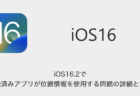
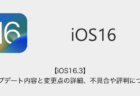
コメントを投稿する(承認後に反映)